Ajouter
Le bouton "Ajouter" ouvre une fenêtre de dialogue dans laquelle sont saisies les données requises (par exemple les paramètres des sols, les surcharges, les forces etc...). Après confirmation, les données sont enregistrées et l'élément est ajouté au tableau.
![]() Apparence des boutons
Apparence des boutons
Si le cadre est utilisé pour la première fois (le tableau contenant la liste des objets est vide), ou si le tableau contient des objets, mais qu'aucun d'entre eux n'est sélectionné, les programmes ouvrent une fenêtre de dialogue vide, toutes les données devront alors être saisies. Si on sélectionne un élément de la liste, alors la fenêtre de dialogue s'ouvre, les données de cet élément sont valorisés, elles peuvent être modifiées et sauvegardées comme un nouvel élément dans le tableau.
La figure ci-dessous montre un exemple simple d'utilisation. Le cadre est utilisé pour la première fois, tous les champs sont vides (image de gauche). Les paramètres sont saisis, puis ajoutés dans le tableau. Le tableau contient alors l'élément nommé "Sol 1". Si on utilise une nouvelle fois le bouton "Ajouter manuellement", la fenêtre de dialogue s'ouvre avec les données prédéfinies de "Sol 1". Une fois les modifications de paramètres effectuées, on peut les enregistrer comme un nouvel élément du tableau.
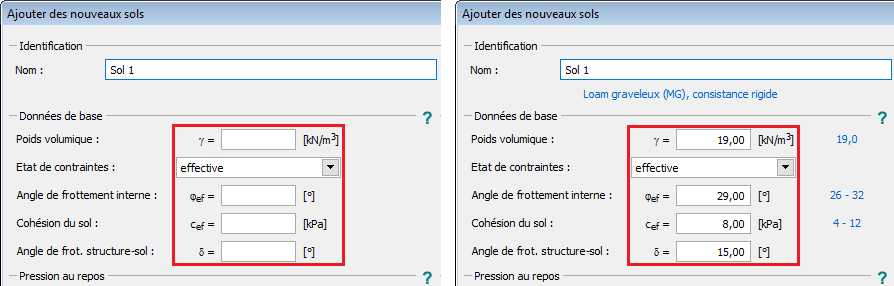 Modes de saisie - En utilisant des données existantes
Modes de saisie - En utilisant des données existantes